Microsoft SQL Server简称MS-SQL或者SQL,SQL Server数据库是一个数据库平台,提供数据库的从服务器到终端的完整的解决方案,其中数据库服务器部分,是一个数据库管理系统,用于建立、使用和维护数据库。

SQL Server 2008(32位\64位)下载地址:
链接:https://pan.baidu.com/s/1jHFj3nw
密码:21sh
SQL Server 2008 R2(32\64位)下载地址:
链接:https://pan.baidu.com/s/1kVxgJiB
密码:s9gv
下载提示:由于百度网盘自身原因,第一次打开可能会提示页面不存在,再次打开或刷新页面即可。
安装有问题可直接在电脑学习公众号留言!
| Windows Ser 2016\Ser2012R2\win10\win8.1\win8 |
| SQL2000\SQL2005\SQL2008\SQL2008R2\SQL2012\SQL2014\SQL2016 |
| Windows Ser 2008\R2\win7 |
| SQL2000\SQL2005\SQL2008\SQL2008R2\SQL2012\SQL2014 |
| Windows Ser 2003\winXP |
| SQL2000\SQL2005\SQL2008\SQL2008R2 |
安装步骤:
SQL安装需要在网络环境中,请确保网络正常。我这里在win7系统下作为演示。
1、解压下载的“cn_sql_server_2008_x64.iso”文件。.iso文件用解压缩软件RAR右击解压到cn_sql_server_2008_X64.iso”。

2.双击“setup.exe”文件。

3.安装过程中如果有提示如下窗口,均点击“运行程序”。

4.点击“安装”。再点击“全新SQL Server独立安装向现有安装添加功能”。

5.等待进度条走完。点击“确定”。

6.密钥会自动填入,如果没有自动填入则需要手动输入。密钥:JD8Y6-MQG69-P9M84-XDTPG-34MBB。输入好后。点击“下一步”。

7.选择“接受许可条款”。点击“下一步”。

8.点击“安装”。

9.等待安装完成。

10.点击“下一步”。

11.点击“全选”。建议把SQL软件安装到除C盘以外的磁盘,我安装到G盘,所以只需要把字母C改为G即可。选择好安装路径,点击“下一步”。

12. 建议把SQL软件实例根目录安装到除C盘以外的磁盘,我安装到G盘,所以只需要把字母C改为G即可。选择好安装路径,点击“下一步”。

13.点击“下一步”。

14.账户名选择“NT AUTHORITY\NET..”。点击“下一步”。

15.选择“Windows身份验证模式”。点击“添加当前用户”。再点击“下一步”。

16.点击“添加当前用户”。再点击“下一步”。

17.选择“安装本机模式默认配置”。点击“下一步”。

18.点击“下一步”。

19.点击“下一步”。
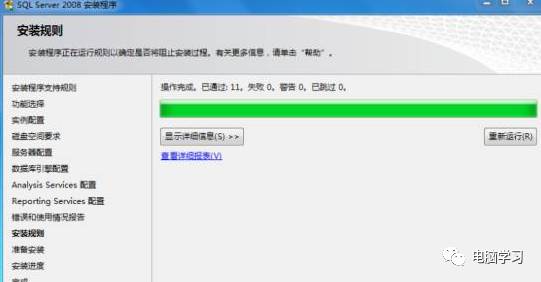
20.点击“安装”。

21.点击“下一步”。

22.点击“关闭”。

23.点击“开始”图标。找到“SQL Server Man…….“点击运行。

24.服务器名称。点击“浏览更多”。

25.展开“Integration Services”。选择“ADMIN-PC”。点击“确定”。ADMIN-PC是我的计算机机名,不同的电脑有不同计算机机名。

26.点击“连接”。

至此软件安装完成,可以正常使用了。





















 1525
1525

 被折叠的 条评论
为什么被折叠?
被折叠的 条评论
为什么被折叠?








